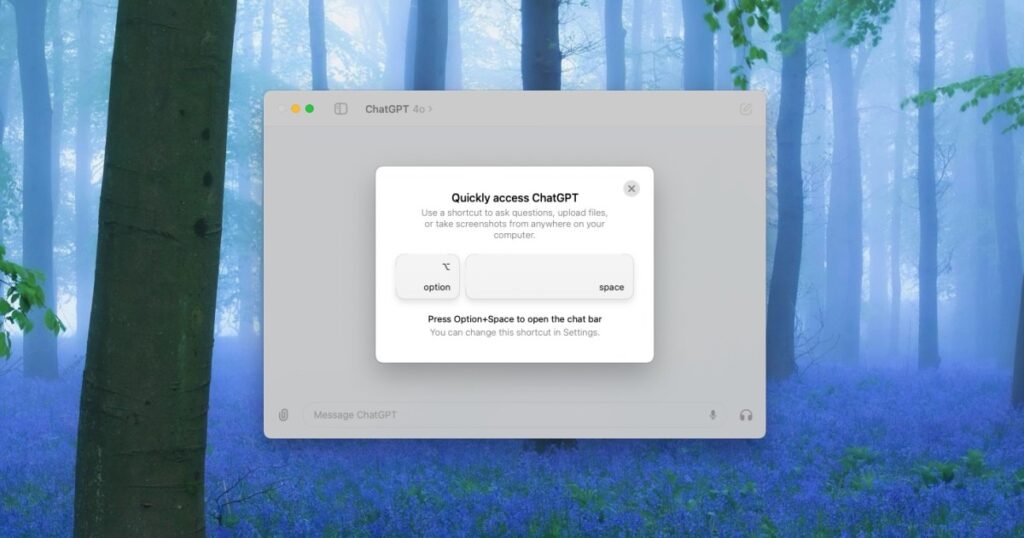بعد انتظار طويل، أطلقت OpenAI تطبيق ChatGPT على نظام macOS ليستخدمه الجميع. لقد كنت أجرب التطبيق لأرى كيف يعمل وما هي الميزات التي يتفوق فيها، وقد أعجبت به كثيرًا حتى الآن. فهو يتمتع بكل قوة ChatGPT في حزمة سطح مكتب سهلة الاستخدام. والأفضل من ذلك، أنك لست بحاجة إلى الدفع لاستخدامه، حيث لا توجد تكلفة لتنزيله، وهو يعمل بحساب OpenAI مجاني (على الرغم من أن الحسابات المجانية لها حدود على استخدامها، كما هو الحال على الويب).
بعد أن رأيت ما يمكنني الحصول عليه منه، وجدت أن هناك ثلاثة أشياء أحبها حقًا في تطبيق ChatGPT Mac الجديد. من طريقة تشغيله إلى إمكانياته الرائعة، أعتقد أنك ستستمتع بهذه الجوانب من التطبيق أيضًا.
يتم تشغيله باستخدام اختصار ذكي
سيعلم مستخدمو Mac المتمرسون أن الضغط على اختصار لوحة المفاتيح Cmd+Space يفتح شريط البحث Spotlight، مما يتيح لك تشغيل تطبيق، والعثور على ملف، والبحث عن تعريف، وغير ذلك الكثير. وقد استوحت OpenAI إشاراتها من Spotlight عندما يتعلق الأمر بتطبيق ChatGPT، حيث يتم فتحه بطريقة سريعة وبسيطة مماثلة.
في حالة ChatGPT، تحتاج إلى الضغط على Opt+Space. يؤدي هذا إلى تشغيل شريط صغير يشبه Spotlight يمكنك كتابة أي استعلام فيه حتى يتمكن روبوت الدردشة OpenAI من التعامل معه. إن سهولة تعلمه كاختصار يجعل من السهل العثور عليه على لوحة المفاتيح، مما يضمن أن ChatGPT لا يحتاج سوى إلى ضغطتين على الزر.
إنه أكثر من مجرد حقل إدخال نص بسيط — إنه في الأساس الإصدار الكامل من ChatGPT ولكن بشكل مختصر في شريط صغير. إذا قمت بتحديد أيقونة مشبك الورق، يمكنك تحميل ملف أو صورة للتحليل، أو التقاط لقطة شاشة لتطبيق مفتوح، أو التقاط صورة باستخدام كاميرا الويب الخاصة بك، أو فتح نافذة ChatGPT بالكامل. كل هذا من خلال اختصار لوحة مفاتيح سريع يجعله ميزة مفيدة حقًا.
فهو يفهم الملفات ومحتوياتها
تتمثل إحدى نقاط القوة الأساسية لبرنامج ChatGPT في تحليل المعلومات، حتى لو كانت موجودة داخل ملفات. ولا يختلف تطبيق Mac عن ذلك، وهذا يجعله أداة ممتازة لمساعدتك في العمل والترفيه على حد سواء.
على سبيل المثال، يمكنك تحميل مجموعة من تقارير المبيعات المختلفة وطلب منها استخراج الاتجاهات المهمة. أو يمكنك تحميل عدة مهام وطلب منها فرز المواعيد النهائية في قائمة سهلة الفهم. لست بحاجة إلى استخراج هذه المعلومات ولصقها في ChatGPT، حيث يمكن للتطبيق مسح ملفاتك والعثور على البيانات بنفسه.
إن حقيقة أنه يمكنك القيام بذلك على تطبيق Mac الخاص بك مهمة. فمن غير المرجح أن يكون لديك مستندات مثل تلك المذكورة أعلاه على جهاز iPhone الخاص بك، على سبيل المثال. كما أميل إلى اكتشاف أنني سأجد العديد من الملفات ونوافذ Finder مفتوحة في أي وقت عند العمل على جهاز Mac الخاص بي؛ وعندما يحدث ذلك، يمكنني ببساطة سحب ملفاتي وإفلاتها من Finder مباشرة إلى ChatGPT، دون الحاجة إلى فتح علامة تبويب جديدة للمتصفح وتحميلها هناك. يمكنك إبقاء ChatGPT أعلى النوافذ الأخرى، مما يساعد في حالة الاستخدام هذه بشكل أكبر.
إنه رائع في العمل مع الصور
من بين أفضل ميزات تطبيق ChatGPT Mac قدرته على العمل مع لقطات الشاشة. حدد أيقونة مشبك الورق واختر “التقاط لقطة شاشة”، وستظهر لك قائمة بالتطبيقات والنوافذ المفتوحة. اختر أحدها وسيقوم ChatGPT تلقائيًا بالتقاط لقطة شاشة للنافذة بالكامل وتحميلها في مربع الاستعلام، جاهزة لإدخالها.
يمكن استخدام هذه الأداة في جميع أنواع الاستخدامات. يمكنك التقاط صورة للكود الذي تعمل عليه وطلب من ChatGPT إصلاحه لك. أو التقاط لقطة شاشة لرد بريد إلكتروني ومعرفة ما إذا كان بإمكانه إعادة كتابته بطريقة أكثر إيجازًا. إنها مفيدة حقًا عندما تكون السرعة مهمة – ليست هناك حاجة لنسخ ولصق أي نص أو حتى تبديل التطبيقات، حيث يتولى ChatGPT كل شيء نيابة عنك.
لا تعد لقطات الشاشة الصور الوحيدة التي يعمل معها ChatGPT. يمكنك أيضًا تحميل الصور من جهاز Mac أو مكتبة الصور لديك، أو استخدام كاميرا الويب الخاصة بك لالتقاط صورة جديدة. هل تريد ابتكار فكرة لوجبة عشاء؟ التقط صورة للمكونات الموجودة في متناول يدك وسيقترح ChatGPT وصفة.
مرة أخرى، تصبح الأمور أسهل لأنها متوفرة على نظام التشغيل Mac. يمكنك سحب الصور وإفلاتها مباشرة من تطبيق Photos أو Finder إلى ChatGPT، وهو أمر لن يكون بهذه البساطة في إصدار iOS. وهذا يجعل العمل مع الصور أمرًا سهلاً.
المزيد قادم قريبا
يمكن لتطبيق ChatGPT لنظام macOS القيام بالكثير من الأشياء التي ذكرتها أعلاه. على سبيل المثال، إذا قمت بتوصيل ميكروفون بجهاز Mac الخاص بك، فيمكنك التحدث بالأوامر والاستعلامات إلى برنامج المحادثة، وهو ما قد تجده أسهل من الكتابة (تحتاج إلى فتح نافذة التطبيق بالكامل لهذا الغرض، بدلاً من استخدام شريط الاستعلام Opt+Space). وبالطبع، يمكنك إدخال استعلامات النص القياسية التي تعد أساسية لتطبيق ChatGPT.
تقول شركة OpenAI إن “إمكانيات الصوت والفيديو الجديدة لـ GPT-4o” “ستأتي في المستقبل”، كما هو الحال مع دعم Windows. إذا كنت تريد تشغيله على جهاز Mac الخاص بك، فستحتاج إلى تثبيت macOS 14 Sonoma أو إصدار أحدث وامتلاك شريحة Apple Silicon (M1 أو أفضل).
أحد الأشياء القليلة التي لا تعجبني في تطبيق ChatGPT Mac هو أن OpenAI يستخدم استعلاماتك لتدريب روبوت المحادثة الخاص به، ولكن يمكنك إيقاف تشغيل هذا من خلال تحديد أيقونة ChatGPT في شريط القائمة والانتقال إلى الإعدادات > عناصر التحكم في البيانات وتعطيل تحسين النموذج للجميع الخيار. لا يوجد أيضًا وضع عدم الاتصال، وهو أمر مفيد. إنه شيء يمكن أن توفره مجموعة من تطبيقات الطرف الثالث.
بشكل عام، يضيف تطبيق ChatGPT Mac الكثير إلى سير عملك، سواء كنت ترغب في تعزيز إنتاجيتك أو ببساطة تنفيذ المهام على جهاز الكمبيوتر الخاص بك بشكل أسرع قليلاً. إنه متاح على موقع OpenAI على الويب، لكنه غير متاح بعد في متجر تطبيقات Apple.